《钉钉》关掉极速打卡方法介绍
作者:编辑
发布时间:2024-12-15 11:20
钉钉关掉极速打卡的方法是什么?钉钉应该怎么关掉极速打卡?最近有很多的用户不知道钉钉应该怎么关掉极速打卡,接下来就由小编为大家介绍钉钉应该怎么关掉极速打卡,感兴趣的小伙伴可以来看看。

钉钉关闭极速打卡方法讲解
1、首先打开钉钉软件,进入到钉钉首页之后我们可以切换到协作、工作台、通讯录和我的页面中,在这里我们需要点击页面正下方的【工作台】功能;

2、然后在工作台的页面中我们可以看到有很多功能可以使用,在这个页面中我们需要找到【考勤打卡】的功能点击;
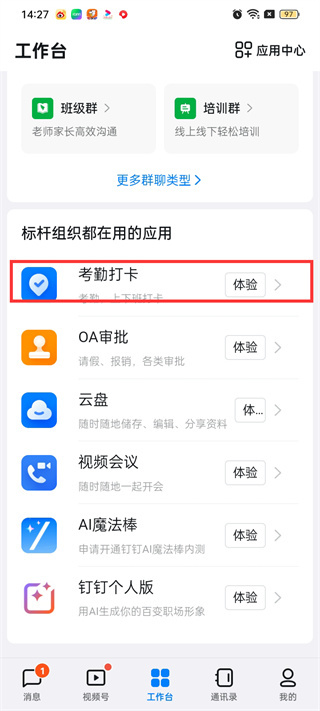
3、接着来到考勤打卡的页面中可以切换到统计和设置的页面中,在这里我们需要点击右下角的【设置】功能;
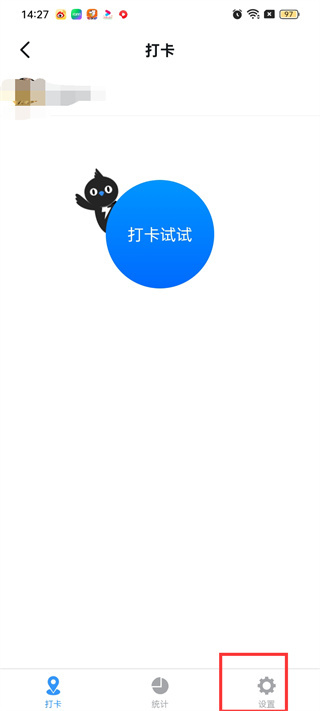
4、进入到设置的页面中我们可以设置的不同功能,在设置的页面中我们要点击【极速打卡】的功能进入到页面中;
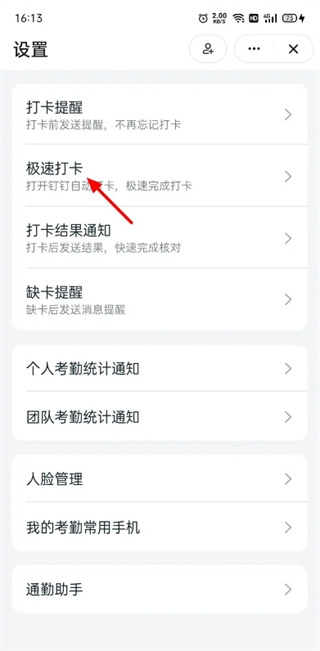
5、最后点击过后在极速打卡的页面中我们只需要点击关闭【上班极速打卡和下班极速打卡】功能即可;
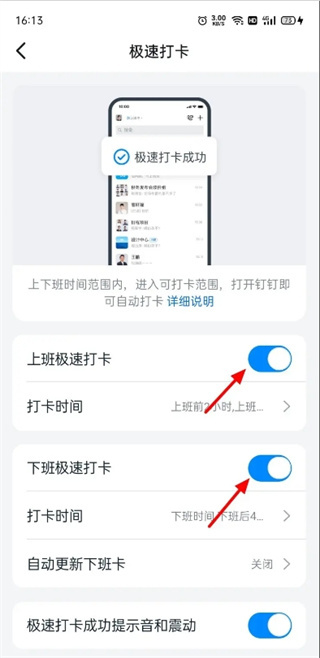
结语
钉钉这款软件对远程办公来说非常方便,用户在这款软件上还可以和其他的用户沟通。这次钉钉应该怎么关掉极速打卡就为大家介绍完了,用户们可以在软件上赶快尝试一下。
人气排行
Copyright © 2024 点播游戏网
备案号:沪ICP备16038945号-1
抵制不良游戏,拒绝盗版游戏。 注意自我保护,谨防受骗上当。 适度游戏益脑,沉迷游戏伤身。 合理安排时间,享受健康生活





